Azure Data Lake Storage Gen1
Nota:
El 29 de febrero de 2024 se retirará Azure Data Lake Storage Gen1. Para obtener más información, vaya al anuncio oficial. Si usa Azure Data Lake Storage Gen1, asegúrese de migrar a Azure Data Lake Storage Gen2 antes de esa fecha. Para saber cómo, vaya a Migración de Azure Data Lake Storage de Gen1 a Gen2.
A menos que ya tenga una cuenta de Azure Data Lake Storage Gen1, no puede crear otras.
Resumen
| Elemento | Descripción |
|---|---|
| Estado de la versión | Disponibilidad general |
| Productos | ExcelPower BI (modelos semánticos) Analysis Services |
| Tipos de autenticación admitidos | Cuenta de organización |
| Documentación de referencia de funciones | AzureStorage.DataLake AzureStorage.DataLakeContents |
Nota:
Algunas capacidades pueden estar presentes en un producto, pero otras no, debido a los programas de implementación y las capacidades específicas del host.
Requisitos previos
Suscripción a Azure. Vaya a Obtener evaluación gratuita de Azure.
Una cuenta de Azure Data Lake Storage Gen1. Siga las instrucciones de Introducción a Azure Data Lake Storage Gen1 con Azure Portal. En este artículo se supone que ya creó una cuenta de Data Lake Storage Gen1 denominada myadlsg1 y le cargó un archivo de datos de ejemplo (Drivers.txt). Este archivo de ejemplo está disponible para su descarga en Azure Data Lake Git Repository(Repositorio Git de Azure Data Lake).
Funcionalidades admitidas
- Importar
- Opciones avanzadas
- Tamaño de la página en bytes
Conexión a Azure Data Lake Storage Gen1
Seleccione la opción Azure Data Lake Storage Gen1 en Obtener datos y elija Conectar. Más información: Dónde obtener datos
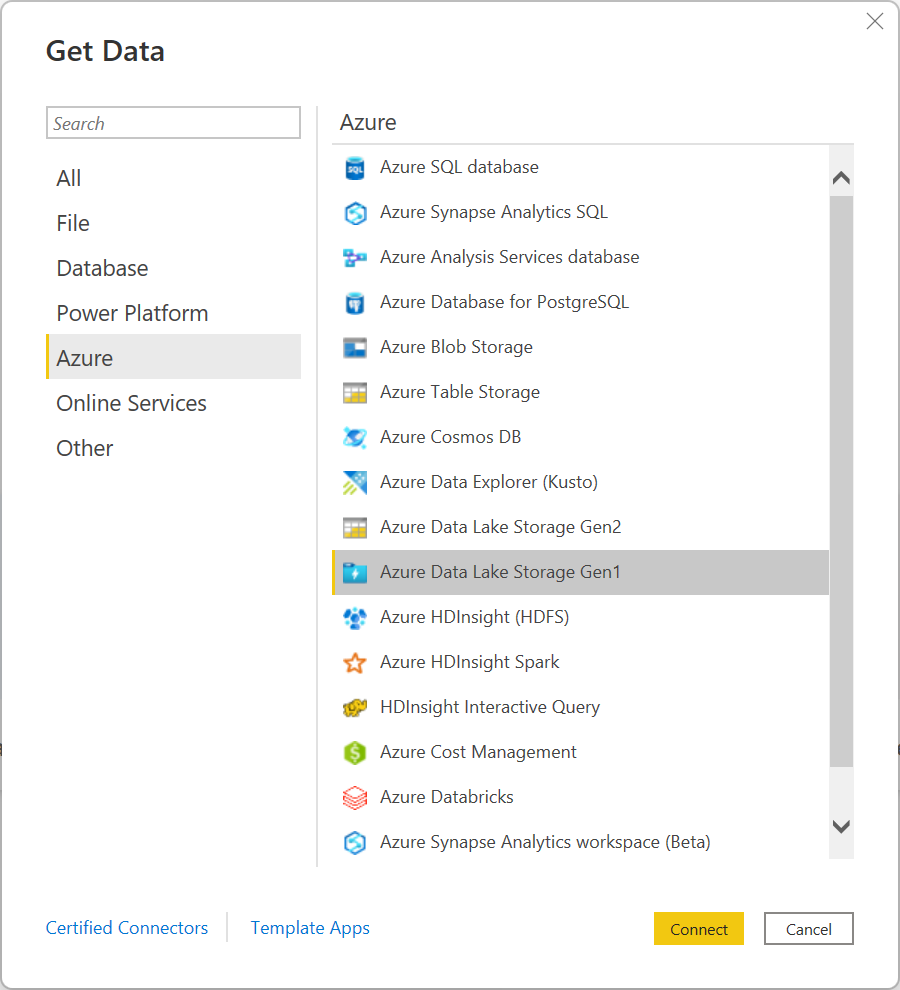
En el cuadro de diálogo Azure Data Lake Store, proporcione la dirección URL a su cuenta de Data Lake Storage Gen1. Opcionalmente, escriba un valor en Tamaño de la página en bytes. A continuación, seleccione Aceptar.
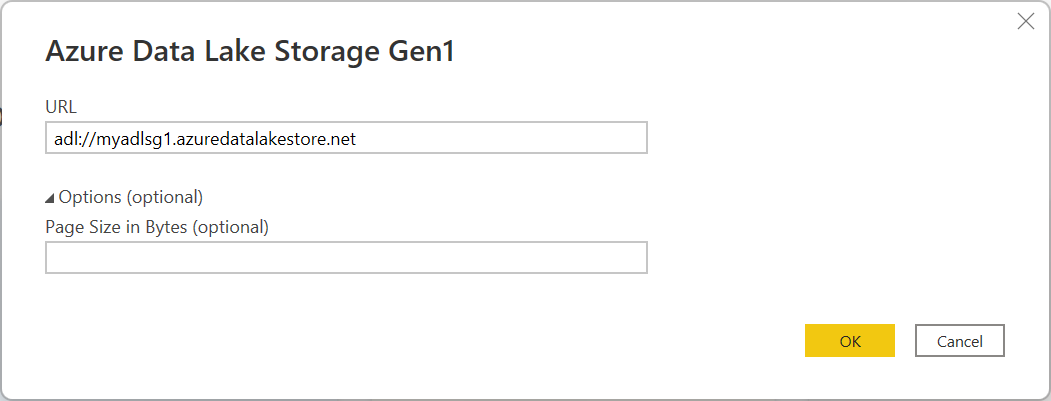
Si es la primera vez que se conecta a esta base de datos, seleccione Iniciar sesión para iniciar sesión en la cuenta de Azure Data Lake Storage Gen1. Se le redirigirá a la página de inicio de sesión de su organización. Siga las indicaciones para iniciar sesión en la cuenta.
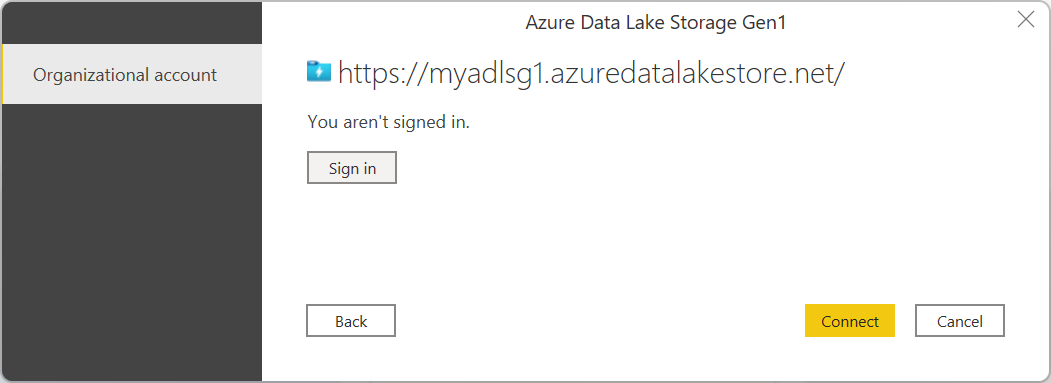
Una vez que haya iniciado sesión correctamente, seleccione Conectar.
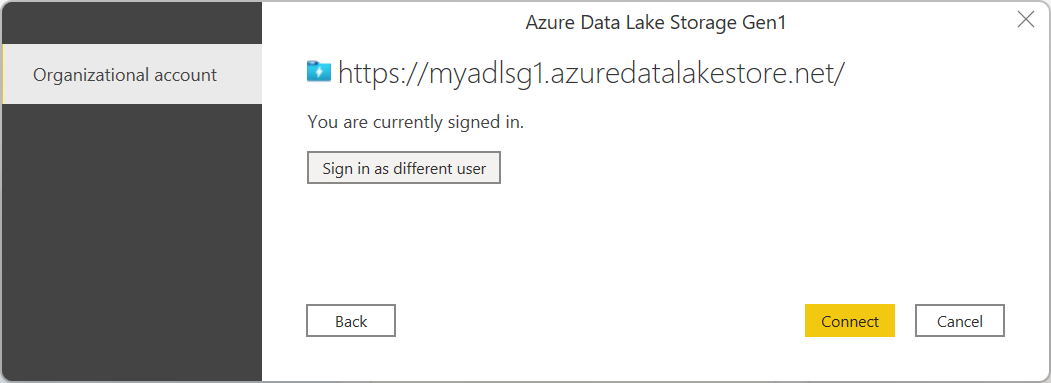
En el cuadro de diálogo Navegador se muestra el archivo que cargó a su cuenta de Azure Data Lake Storage Gen1. Compruebe la información y seleccione Transformar datos para transformar los datos en Power Query o Cargar para cargar los datos en Power BI Desktop.
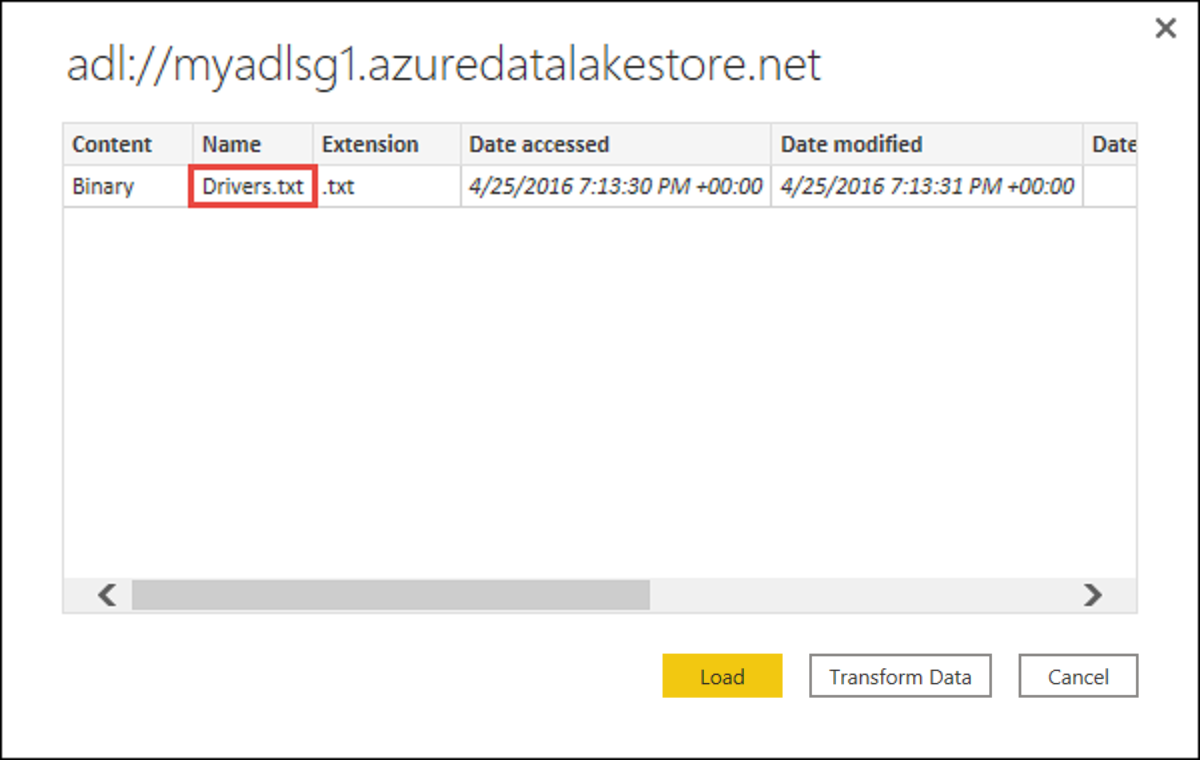
Conectarse mediante las opciones avanzadas
Power Query proporciona una opción avanzada que puede agregar a la consulta de ser necesario.
| Opción avanzada | Descripción |
|---|---|
| Tamaño de la página en bytes | Se usa para dividir archivos grandes en partes más pequeñas. El tamaño de página predeterminado es 4 MB. |
Consulte también
Comentarios
Próximamente: A lo largo de 2024 iremos eliminando gradualmente las Cuestiones de GitHub como mecanismo de retroalimentación para el contenido y lo sustituiremos por un nuevo sistema de retroalimentación. Para más información, consulta: https://aka.ms/ContentUserFeedback.
Enviar y ver comentarios de